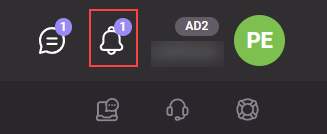Em sua conta pessoal, você receberá notificações da Admitad sobre mudanças e atualizações importantes na plataforma, como novas ferramentas, serviços e sistemas de pagamento, ofertas especiais de anunciantes, problemas técnicos, entre outras.
Como encontrar novas notificações
Você pode visualizar suas notificações usando o ícone de notificações no canto superior direito de sua conta:
O ícone mostra o número de notificações não lidas:
Aponte o cursor para o ícone de notificações para abrir uma lista suspensa com as 5 notificações mais recentes.
Para entrar na seção de notificações, clique no ícone de notificações ou em Todas as notificações na lista suspensa.
Seção de Centro de notificações
A primeira notificação que você receber será exibida nessa seção. Se você não tem notificações, verá a mensagem correspondente.
A seção é composta dos seguintes elementos:
- Cartões de notificação.
- Barra de pesquisa e botão Marcar todas como lidas.
- Filtros rápidos por status de notificação.
- Categorias de notificações.
-
Filtro por data de notificação.
Cartões de notificação
O cartão de notificação contém o assunto (1), o texto da mensagem (2), a categoria da notificação (3) e os botões Leia mais e Marcar como lida.
Visualize o texto completo da notificação clicando em Leia mais.
Depois que você clicar em Leia mais ou Marcar como lida, a notificação receberá o status Lida.
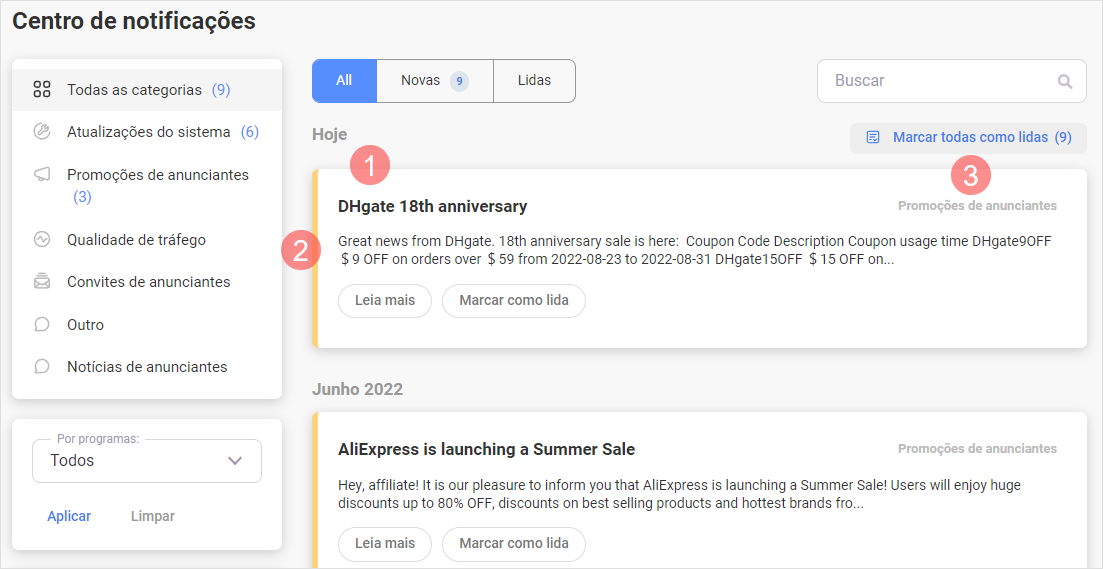
Barra de pesquisa e botão Marcar todas como lidas
Use a barra de pesquisa (1) para encontrar notificações pelo texto do assunto.
Para mudar o status de todas as notificações novas para Lida, clique no botão Marcar todas como lidas (2) e confirma a ação na janela pop-up.
Filtros rápidos por status de notificação
Encontre os filtros rápidos acima da lista de notificações.
Use-os para exibir as notificações com o status desejado: Novas, Lidas e Todas.
Por padrão, é selecionado o status Todas.
Categorias de notificações
Encontre as categorias de notificações na parte esquerda da página. O número de notificações não lidas em cada categoria é mostrado entre parênteses.
Para visualizar as notificações de uma categoria específica, clique no nome dela.
-
Todas as categorias — notificações de todas as categorias. Essa opção é selecionada por padrão.
-
Atualizações do sistema — nessa categoria são exibidas as seguintes notificações:
-
notificações sobre assuntos financeiros: mudanças nos termos de pagamento e comissão, conexão e desconexão de sistemas de pagamento, entre outros;
-
notificações sobre assuntos técnicos: desativação e lançamento de novas ferramentas, falhas e atualizações, entre outros.
-
notificações sobre assuntos financeiros: mudanças nos termos de pagamento e comissão, conexão e desconexão de sistemas de pagamento, entre outros;
-
Promoções de anunciantes — notificações sobre ofertas especiais em programas afiliados e lançamentos de maratonas, promoções e grandes descontos.
-
Qualidade de tráfego — notificações de violações das regras de programas afiliados ou da Admitad referentes ao processamento de tráfego: usar um nome de domínio inadequado, usar brand bidding enquanto o mesmo for proibido, entre outras.
-
Convites de anunciantes — notificações que informam quando um anunciante convida você para aderir seu espaço publicitário ao programa afiliado dele.
Para receber convites, ative a opção Convites de anunciantes nas configurações de notificações. Saiba mais
Na seção Convites de anunciantes, você verá convites antigos que foram enviados antes de o recurso de bate-papos ficar disponível para afiliados e anunciantes. Agora, todos os convites de colaboração são exibidos em bate-papos com afiliados convidados. Saiba mais sobre bate-papos
-
Notícias de anunciantes — notificações sobre atualizações em programas afiliados de anunciantes existentes e sobre o lançamento de novos programas.
Filtros
Filtros disponíveis:
-
Por data: exibe as notificações recebidas durante um determinado período. Para ativar, clique no campo Por data, selecione as datas desejadas e clique em Salvar.
-
Por programas exibe as notificações dependendo dos programas escolhidos.
- Todos: opção por padrão.
- Aderidos: exibe as notificações de programas afiliados aos quais seu espaço publicitário está aderido.
- Selecionados: exibe as notificações de determinados programas. Para ativar, clique no campo Selecione programas e marque as notificações desejadas.
Para limpar o filtro, clique em Limpar.